Hotkeys zum Verwalten von virtuellen Desktops in Windows 10 (Aufgabenansicht)
Windows 10 ist die erste Version von Windows, die die Funktion für virtuelle Desktops nativ enthält, sodass Sie keine Drittanbieter-App für grundlegende Funktionen virtueller Desktops verwenden müssen. In Windows 10 heißt diese Funktion "Aufgabenansicht". Über eine spezielle Schaltfläche in der Taskleiste kann der Benutzer Fenster und Apps zwischen virtuellen Desktops verwalten. Die Tastatur ist jedoch eine weitere effektivere und produktivere Alternative zur Maus. Sie können viel Zeit sparen, indem Sie virtuelle Desktops mit Hotkeys verwalten. Hier ist eine Liste von Hotkeys, die mit der Aufgabenansicht in Windows 10 verwendet werden können. Die Funktion für virtuelle Desktops ist für Betriebssysteme nichts Neues und nicht einmal exklusiv für Windows 10. Die Möglichkeit, mehrere Desktops zu verwenden, besteht in Windows seit Windows 2000 auf API-Ebene. Mehrere Apps von Drittanbietern haben diese APIs verwendet, um virtuelle Desktops bereitzustellen. Aber schließlich wurde diese Funktion in Windows 10 in einer benutzerfreundlichen Form für den Endbenutzer implementiert. Microsoft hat die folgenden Hotkeys zugewiesen, um virtuelle Desktops zu verwalten:
Die Funktion für virtuelle Desktops ist für Betriebssysteme nichts Neues und nicht einmal exklusiv für Windows 10. Die Möglichkeit, mehrere Desktops zu verwenden, besteht in Windows seit Windows 2000 auf API-Ebene. Mehrere Apps von Drittanbietern haben diese APIs verwendet, um virtuelle Desktops bereitzustellen. Aber schließlich wurde diese Funktion in Windows 10 in einer benutzerfreundlichen Form für den Endbenutzer implementiert. Microsoft hat die folgenden Hotkeys zugewiesen, um virtuelle Desktops zu verwalten:
- Gewinnen + Tab - Öffnen Sie die Aufgabenansicht.
- ← und → - Navigieren Sie zwischen den Miniaturansichten der Fenster in der geöffneten Aufgabenansicht.
-
Schicht + F10 - Öffnen Sie das Kontextmenü der Miniaturansicht des aktiven Fensters. Von dort aus können Sie es auf einen anderen virtuellen Desktop verschieben oder schließen. Diese Tastenkombination funktioniert in der geöffneten Aufgabenansicht.
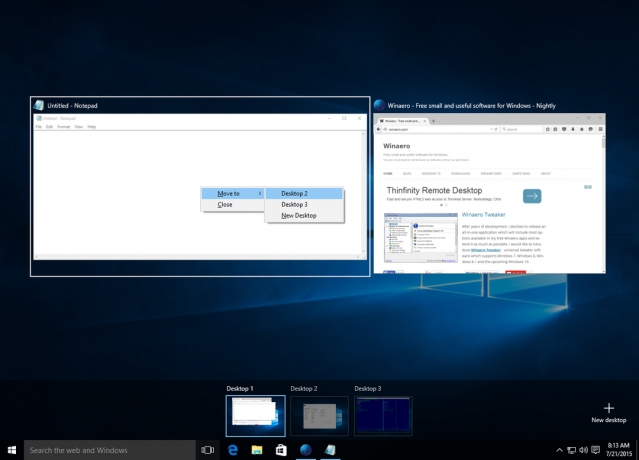
- Gewinnen + Strg + → und Gewinnen + Strg + ← - Wechseln Sie zwischen den von Ihnen erstellten virtuellen Desktops.
- Gewinnen + Strg + F4 - Schließen Sie den aktuellen virtuellen Desktop.
- Gewinnen + Strg + D - Erstellen Sie einen neuen virtuellen Desktop.
Das ist es. Mit diesen Hotkeys können Sie Ihre virtuellen Desktops in Windows 10 produktiver verwalten.

